Comment ajouter l’effet des pièces de puzzle qui tombent
 ou
ou

Pour créer une forme comme celui ci-dessus, procédez comme suit :
1. Créez une pièce de puzzle 3D.
Par exemple :

2. Ajoutez une image à la forme :
2.1. Cliquez avec le bouton droit sur la forme et choisissez Format de la forme... dans le menu contextuel :
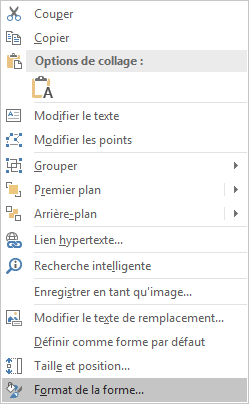
2.2. Dans le volet Format de la forme, sous l’onglet Options de forme, dans le groupe Remplissage et trait, dans la section Remplissage :
- Cochez la case Remplissage avec image ou texture ;
- Cliquez sur le bouton Fichier... :
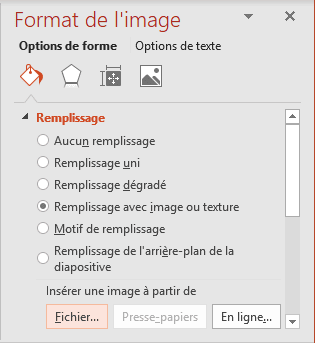
- Choisissez l’image que vous préférez.
PowerPoint adapte l’image à la forme :
 ou
ou

3. Formatez l’image, si nécessaire :
Pour cet exemple, il est nécessaire de ne montrer qu’une partie de la carte dans la première forme.
Dans le volet Format de l’image, sous l’onglet Options de forme, dans le groupe Remplissage et trait, dans la section Remplissage, sélectionnez les valeurs appropriées dans les champs Décalage :
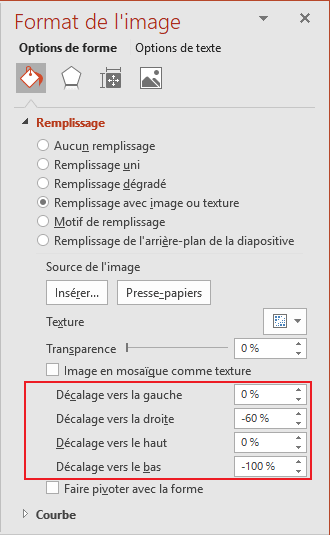
L’image changera en conséquence :

4. Ajoutez une rotation pour la forme : dans le volet Format de l’image, dans l’onglet Options de forme, dans le groupe Effets, dans la section Rotation 3D, sélectionnez les valeurs appropriées dans les champs Rotation :
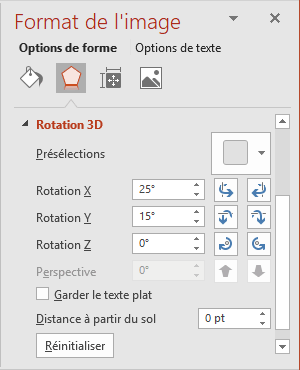
Remarque: Pour modifier la valeur du champ Perspective, sélectionnez d’abord une valeur dans la liste Présélections, sous Perspective.
Par exemple, Perspective : bas :
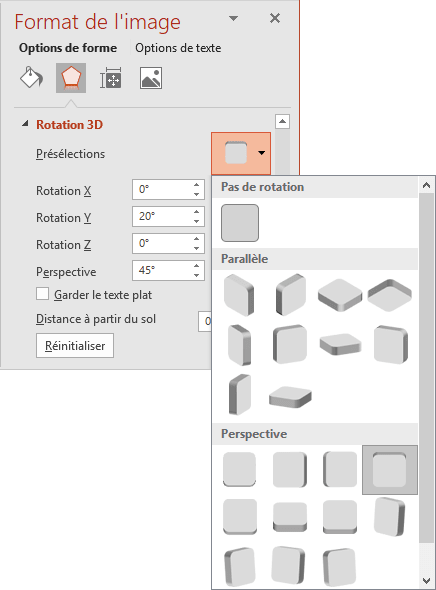
Ajoutez toutes les autres modifications que vous souhaitez.
Voir aussi en anglais : How to add the effect of falling Jigsaw puzzle pieces.

